您想在 WordPress 网站上运行 A/B 对比测试来提高转化率吗?
对比测试可以帮助您了解内容和设计的微小变化如何影响用户行为。您可以创建不同版本的着陆页,然后查看哪一个版本的转化效果最好。
在本文中,我们将向您展示如何使用 Google Optimize 替代方案在 WordPress 中轻松进行 A/B 对比测试。
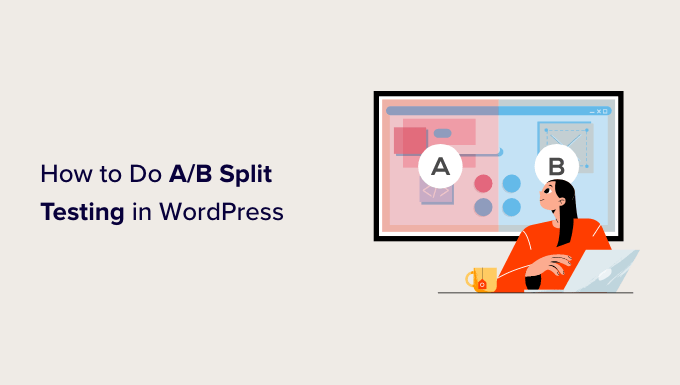
什么是 A/B 对比测试?
A/B 对比测试是一种技术,可让您比较同一网页的两个版本,以便确定哪个版本性能更好并产生更好的结果。
营销人员对他们的着陆页使用 A/B 对比测试,以找出哪一个可以为他们带来更多转化和销量。
拆分测试可用于测试页面上的任何元素,包括号召性用语按钮、配色方案、布局更改、营销文本、图像等。
基本上,您向观众展示页面的不同变体。之后,您可以跟踪用户参与度和转化率,以找出哪种变体可以为您带来最佳结果。
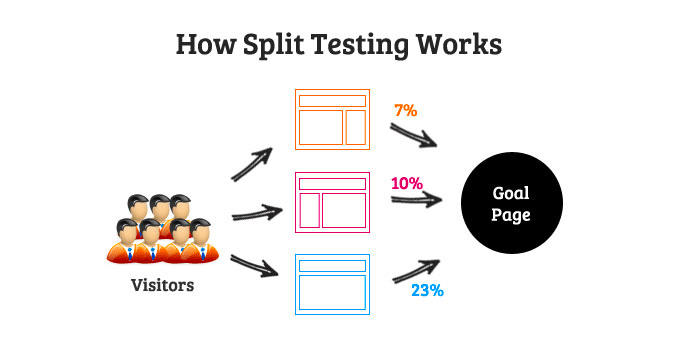
如何在 WordPress 中进行 A/B 对比测试
在我们继续之前,您需要完成本教程的一些准备工作。
首先,您应该知道 Google Optimize 于 2023 年 9 月 30 日日落。Google 宣布将投资于Google Analytics 4中的 A/B 测试,这是著名分析平台的最新版本。
这意味着您无法再访问 Google 优化工具中的实验、个性化设置和历史数据。当您打开帐户时,您会在顶部看到一条消息,显示该工具现已停用。
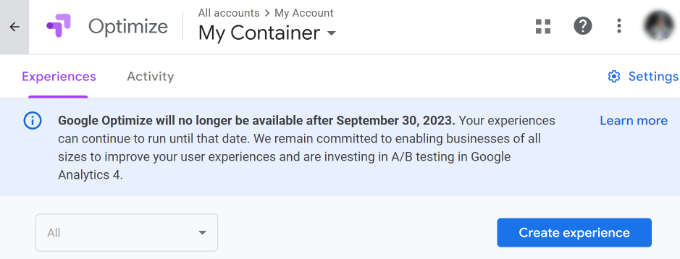
也就是说,我们将展示使用Thrive Optimize在 WordPress 中进行 A/B 测试的另一种方法。它是一个很好的Google Optimize 替代方案,因为它更易于使用并且有助于在 WordPress 中进行实验。
让我们看看如何在 WordPress 中进行 A/B 对比测试。
使用 Thrive Optimize 在 WordPress 中进行 A/B 测试
Thrive Optimize是 Thrive 主题套件的一部分,可让您在 WordPress 中运行实验和拆分测试。
由于 Google Optimize 不再可用,Thrive Optimize 是进行 A/B 测试的绝佳替代方案。它提供了更多功能,并且您无需输入代码即可运行拆分测试。另外,它还能保证您的实验数据的安全。
首先,您需要访问Thrive Themes网站并注册一个帐户。
创建帐户后,您可以从帐户区域下载 Thrive Product Manager 插件。
接下来,您需要安装并激活 Thrive Product Manager 插件。有关更多详细信息,请参阅我们的WordPress 插件安装指南。
从这里,您可以从 WordPress 仪表板转到产品经理页面,然后单击“登录我的帐户”按钮。
在下一个屏幕上,您将看到不同的 Thrive 主题产品。
从这里,您需要安装 Thrive Optimize 和 Thrive Architect。只需选中“安装产品”选项并单击“安装所选产品”按钮即可。
如果产品没有自动激活,那么您将需要从 WordPress 仪表板再次返回产品经理页面并激活 Thrive Architect 和 Thrive Optimize。
安装插件后,您现在应该会看到一条成功消息。
接下来,您需要从 WordPress 管理面板前往Thrive Dashboard » Thrive Optimize 。
之后,您可以从 WordPress 管理面板转到页面 » 添加新页面来添加新页面。进入内容编辑器后,只需单击“启动 Thrive Architect”按钮即可。
接下来,Thrive Architect 会询问您想要创建什么页面。
您可以创建普通页面、带页眉和页脚的空白页面、完全空白的页面或选择预构建的登陆页面。在本教程中,我们将选择“预建着陆页”选项。
有许多预构建的登陆页面模板可供选择。
只需选择一个并编辑您的页面即可。
在 Thrive Architect 页面构建器中,您将在右侧面板中看到 A/B 测试选项。
继续并单击“A/B”图标。
接下来,您可以为页面创建不同的变体以进行拆分测试。
我们建议您点击控制页面的“复制此变体”按钮。这将创建主页的克隆,因此您不必从头开始重新创建登陆页面。
您现在将看到着陆页的重复变体。
继续并单击“编辑变体”按钮进行更改。
接下来,您可以编辑登录页面以对不同元素进行拆分测试。
例如,我们将更改号召性用语 (CTA)按钮的颜色。完成后,单击底部的“保存工作”按钮。
现在,您可以单击左侧面板中的“A/B”按钮返回 A/B 测试仪表板。
接下来,Thrive Architect 还允许您为每个变体分配流量。完成后,继续并单击“设置并开始 A/B 测试”选项。
现在将打开一个弹出窗口。
继续输入拆分测试的名称和简短说明。您还可以切换“启用自动获胜者设置”选项,并设置条件来选择明显的获胜者,以及 Thrive Optimize 运行 A/B 测试的持续时间。
之后,只需单击“下一步”按钮即可。
接下来,您可以选择测试目标。有 3 个选项,包括收入、访问目标页面和订阅。选择目标后,您可以单击“开始 A/B 测试”按钮。
在本教程中,我们将为测试选择“订阅”目标。
接下来,您将被重定向到WordPress 内容编辑器。您可以向下滚动到“Thrive Optimize – A/B 测试概述”元框并查看 2 个变体。
您无需执行任何其他操作。该插件现在将测试这两种变体并显示获胜者。
要查看变体的执行情况,您可以单击元框中的“查看测试详细信息”选项。
在这里,您可以查看每个变体随时间的转换情况,还可以查看哪个是对照变体。还可以选择停止测试并选择获胜者。
我们希望本文能帮助您了解如何使用 Google Analytics 和 Google Optimize 在 WordPress 中进行 A/B 对比测试。您可能还想查看我们关于WordPress 转化跟踪的简单指南以及如何以正确的方式创建电子邮件通讯。



